Spara stora appar och spel från Windows 10 Store till externa enheter
Att få utrymme på en Microsoft Surface eller någon bärbar dator med begränsad lagring är irriterande. Det coola är att du kan få Windows 10 att hålla enorma spel eller appar till en större USB-flashenhet eller SD-kort.
Notera:
Detta är en uppdaterad artikel för att återspegla förändringarna i Windows 10 årsdagenutgåvan. Om du fortfarande kör Build 10586 kan du följa dessa anvisningar.
Windows 10: Lagra stora appar på en extern enhet
För att ställa in det, gå till Inställningar> System> Lagring. Där ser du enheterna som är anslutna till din dator. Här kan du se att jag har lagt till en 128 GB USB-flashenhet till min Lenovo Flex.

Rulla ner till avsnittet Spara platser ochändra där nya appar sparas till. Uppenbarligen är den inställd på din lokala enhet som standard och du vill ändra den till din externa enhet från rullgardinsmenyn och sedan klicka på Använd.
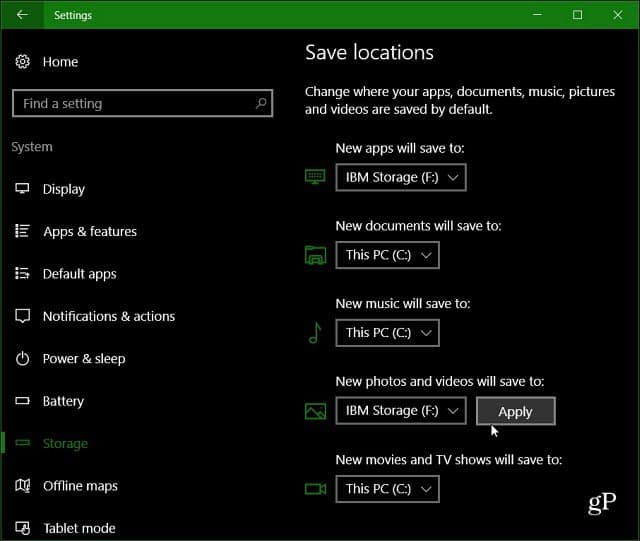
Medan du är här kan du ställa in platserna förmusik, dokument, bilder och videor. Eftersom foton och videor kan vara enorma, kanske du också vill ändra den till den större externa enheten.
När du nu tar en stor fil från Windows Store, som Asfalt 8: Airborne (nästan 2 GB) går till den externa enheten.
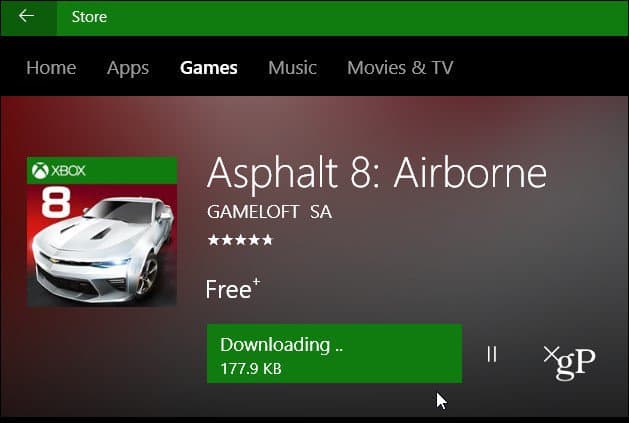
Detta är en utmärkt lösning om du har en lägrekapacitet SSD-enhet och vill hålla dem lokala och inte i molnet. Om du inte behöver en USB-flashenhet som sticker ut från din bärbara dator, vill du använda ett stort SD-kort istället.
Tänk på att vissa appar måste installeras på din lokala enhet för att fungera. Men det är vanligtvis mindre verktyg.








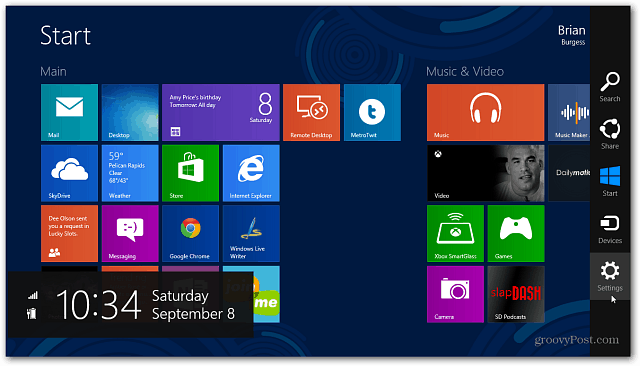

Lämna en kommentar